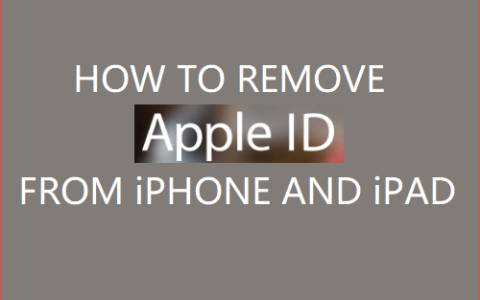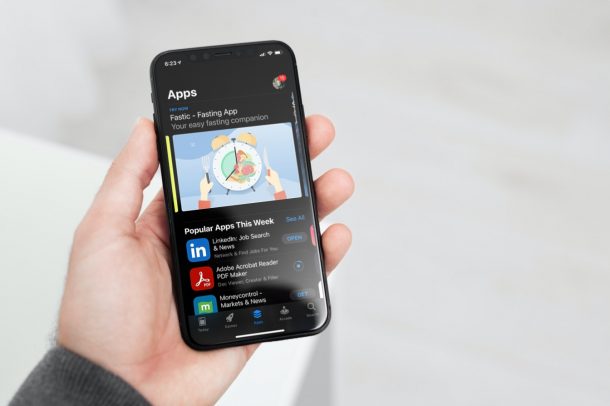
您想使用不同的 Apple 帐户进行 App Store 购买和订阅吗?也许,您还有一些积分可用于您的其他帐户?幸运的是,无需更改您主要在 iPhone 或 iPad 上登录的 Apple ID 即可完成此操作。
首次设置 iPhone 时,系统会提示您使用 Apple 帐户登录以访问 App Store、进行购买、访问 iCloud 和其他服务。但是,很多用户不知道的是,您可以更改专门用于购买的 Apple ID,而不会影响其他同步数据,例如 iCloud、家庭共享、查找我等。这可能会有所帮助当您尝试从不同地区的 App Store 访问内容时,或者当您想将所有剩余的 Apple ID 余额花在另一个帐户中时。
虽然强烈建议仅使用一个 Apple ID,但在某些情况下可能需要使用不同的 Apple ID,因此使用不同 Apple ID 进行购买的这种功能可能很有用。
如何为 App Store 和购买使用不同的 Apple ID
您可以使用以下步骤来更改所有现代 iOS 或 iPadOS 版本的 Apple 帐户:
- 从 iPhone 或 iPad 的主屏幕转到“设置”。
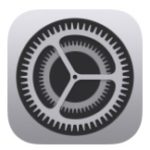
- 在设置菜单中,点击位于顶部的 Apple ID 名称。
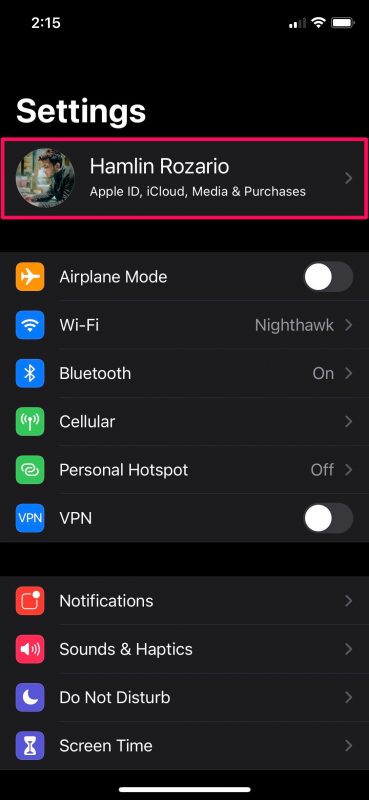
- 在这里,选择 iCloud 设置下方的“媒体和购买”选项,如下面的屏幕截图所示。
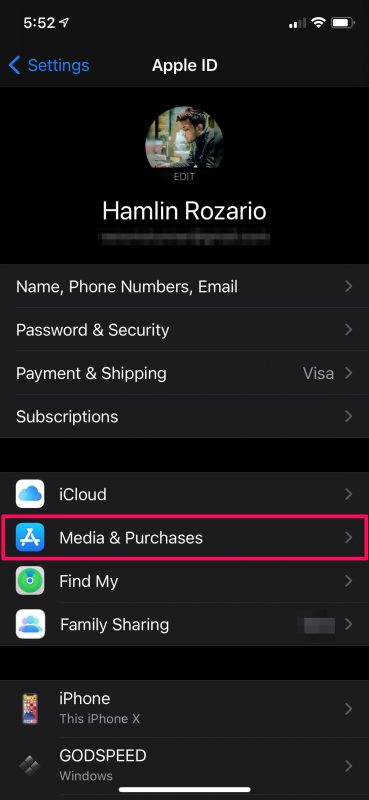
- 现在将从屏幕底部弹出其他选项。点击“退出”以退出您的主要 Apple 帐户。
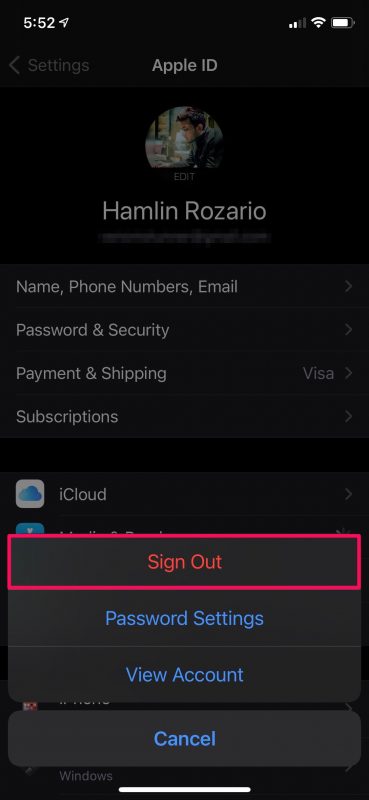
- 您将被明确告知您只会退出 App Store、图书、音乐和 Podcast。选择“退出”以确认您的操作。
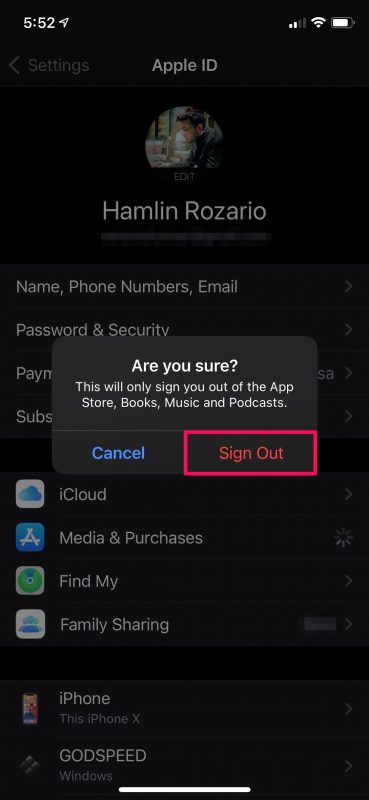
- 接下来,再次点击“媒体和购买”以使用新帐户登录。
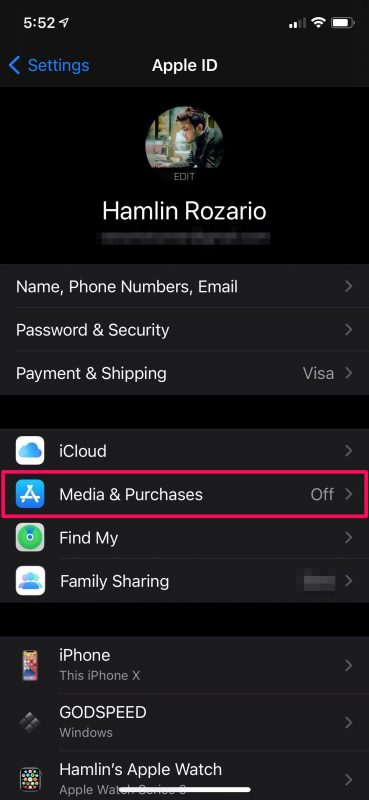
- 您将收到一个弹出窗口,询问您是否要使用您通过 iCloud 登录的主帐户。选择“不是(Apple 帐户名称)?” 此处的屏幕截图中所示的选项。
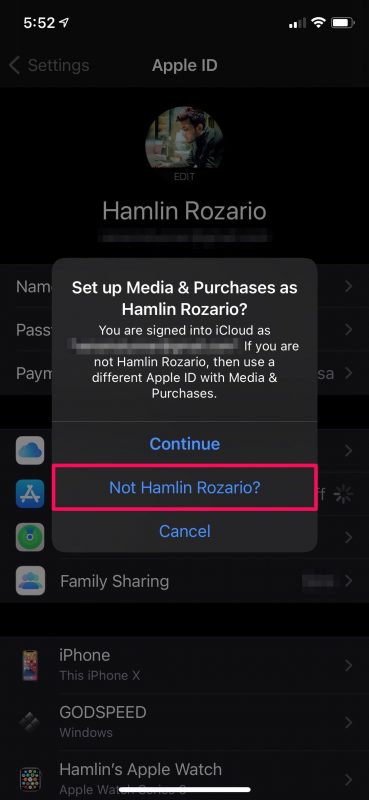
- 现在,输入您要使用的 Apple ID 的详细信息,然后点击“下一步”登录。
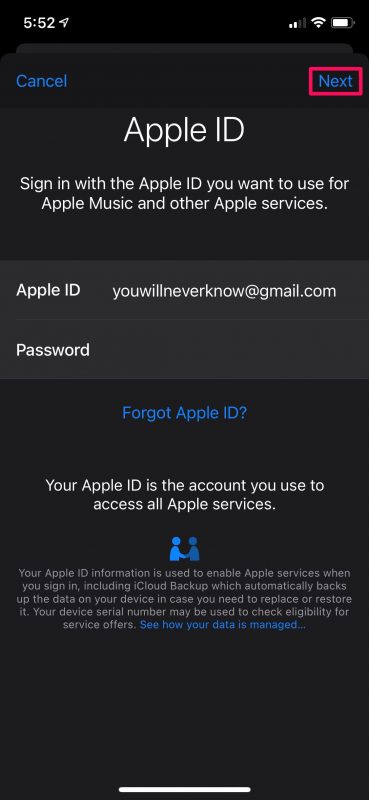
在这一点上你已经完成了。您现在可以打开 App Store 以确认您使用不同的 Apple 帐户登录。
如果您改变主意并希望返回您的主帐户进行 App Store 购买和其他订阅,您可以随时重复上述步骤来完成它。
您可以继续使用此辅助帐户,而不会影响您的 iCloud 存储计划、家人共享和“查找”功能。但是,当您打开音乐应用程序时,您会发现所有同步的歌曲都丢失了,因为您使用的是不同的帐户并且您不再有权访问您的 Apple Music 订阅。
您是否尝试使用其他 Apple 帐户来访问 App Store 上的区域内容?您可以尝试更改主要 Apple 帐户的国家或地区。值得注意的是,很多用户可能无法做到这一点,因为您需要满足某些要求。
同样,确实不建议使用不同的 Apple ID,但在某些情况下它可能是必要的或可取的,希望这种类型的解决方案适用于那些独特的情况。
您专门为媒体和购买使用不同帐户的原因是什么?您多久看到自己在两个帐户之间切换?让我们知道您的经历并在下面的评论部分中发表您的意见。

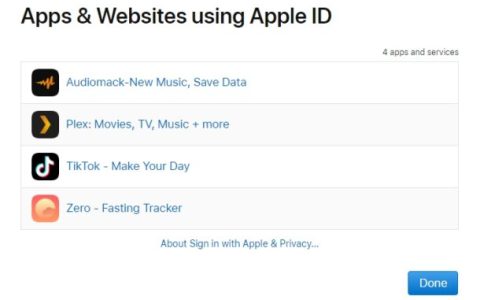

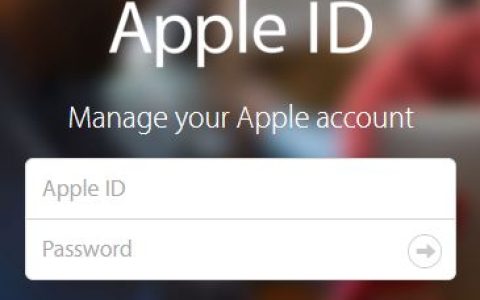
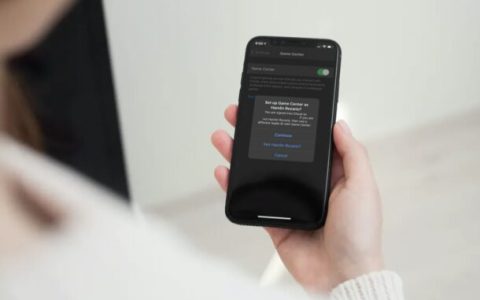
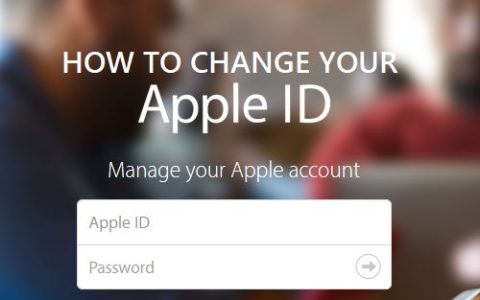

![[苹果教程]如何在iOS和macOS中启用家庭共享](https://www.duotin.com/wp-content/uploads/2022/09/2022092806232310-480x300.jpg)